Espelhe perfeitamente a tela do seu Android no Linux com Scrcpy
Imagine ter a capacidade de gerenciar suas notificações, chamadas e mensagens do Android diretamente na tela do seu computador. Com o Scrcpy, uma ferramenta de código aberto que é completamente gratuita, isso não é apenas um sonho; é uma realidade. Este guia o guiará por todo o processo de espelhamento da tela do seu Android em um sistema Linux, garantindo que você não perca nenhuma de suas notificações importantes enquanto trabalha.
O que é Scrcpy?
Scrcpy, abreviação de Screen Copy, permite que você espelhe e controle seu dispositivo Android a partir do seu PC, suportando plataformas como Linux, Windows e macOS. A ferramenta utiliza o Android Debug Bridge (ADB) para conectar seu telefone ao seu computador, proporcionando uma experiência de streaming perfeita diretamente da tela do seu dispositivo. A melhor parte? Você pode interagir com seu dispositivo Android usando o teclado e o mouse do seu PC, transformando a maneira como você gerencia notificações e aplicativos.
Ao contrário de muitas outras ferramentas que fornecem capacidades semelhantes de espelhamento de tela, o Scrcpy ostenta alta qualidade com baixa latência e não enche seu dispositivo com aplicativos desnecessários. Esta ferramenta não intrusiva é um divisor de águas para usuários que precisam de soluções confiáveis e eficientes de espelhamento de tela do Android.
Etapa 1: habilite a depuração USB no seu dispositivo Android
Antes de mergulhar na instalação e uso do Screcpy, você precisa habilitar a Depuração USB no seu dispositivo Android. Esta configuração permite que seu dispositivo Android se comunique com seu computador de forma eficiente.
- Abra o aplicativo Configurações no seu dispositivo Android e role para baixo para tocar em Sobre o telefone .
- Localize a entrada Build Number e toque nela sete vezes. Para usuários Xiaomi, procure pela versão MIUI . Um prompt indicando “Agora você é um desenvolvedor” confirmará que agora você pode acessar as Opções do desenvolvedor.
- Retorne ao menu Configurações e navegue até Sistema ou Configurações adicionais .
- Toque em Opções do desenvolvedor e habilite Depuração USB . Seu dispositivo pode mostrar um aviso sobre habilitar esse recurso para atividades futuras.
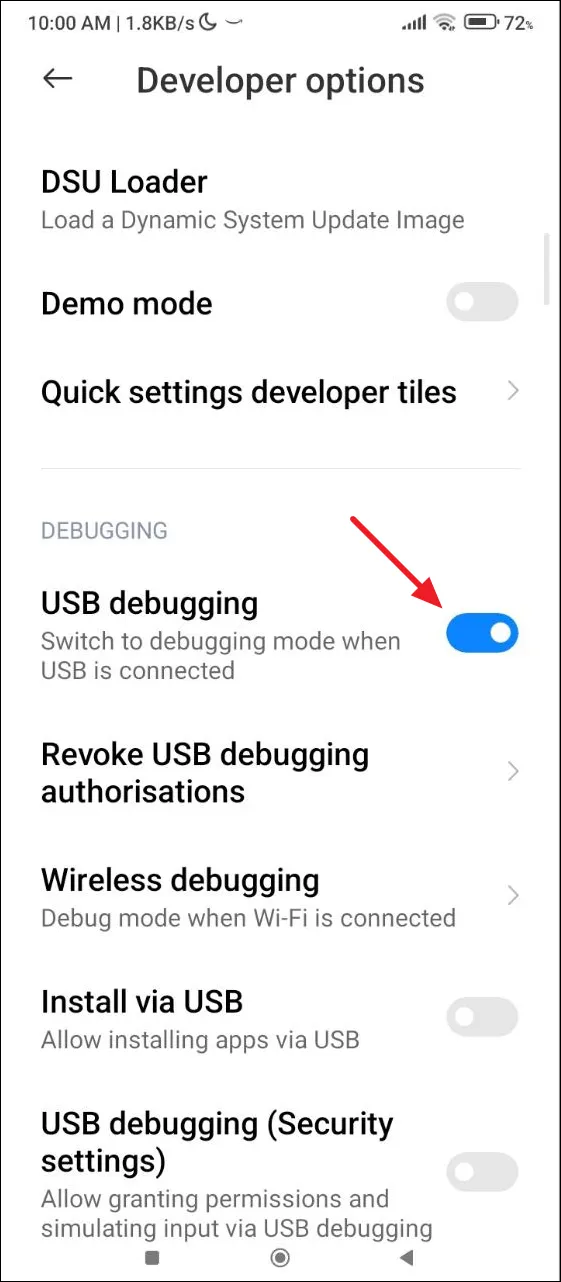
Etapa 2: Instale o Scrcpy no seu computador Linux
Agora que a Depuração USB está habilitada, é hora de instalar o Scrcpy no seu sistema Linux. Aqui estão os passos detalhados que você precisa seguir:
- Abra o terminal na sua máquina Linux e insira o comando específico para sua distribuição Linux:
- Arco e seus derivados:
pacman -S scrcpy - Fedora:
dnf copr enable zeno/scrcpy && dnf install scrcpy - Gentoo:
emerge scrcpy - Ubuntu/Debian:
snap install scrcpy - Se você estiver usando Ubuntu ou Debian e quiser evitar o Snap, primeiro atualize seu sistema executando
sudo apt update.
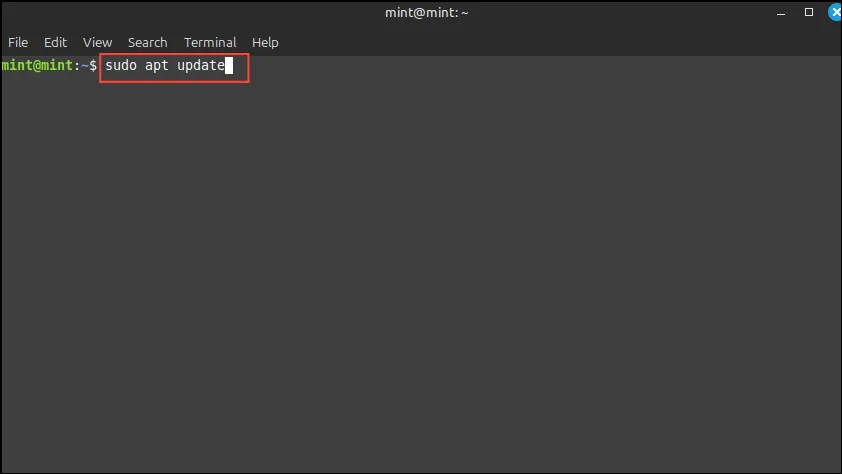
- Instale as dependências necessárias executando cada um destes comandos:
-
sudo apt install ffmpeg libsdl2-2.0-0 adb wget \ -
gcc git pkg-config meson ninja-build libsdl2-dev \ -
libavcodec-dev libavdevice-dev libavformat-dev libavutil-dev \ -
libswresample-dev libusb-1.0-0 libusb-1.0-0-dev
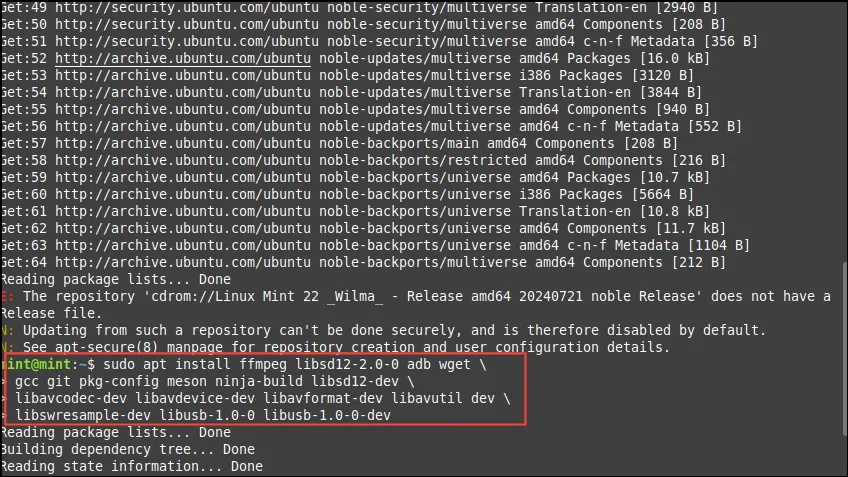
- Clone o repositório GitHub do Scrcpy e execute o script de instalação digitando o seguinte:
-
git clone https://github.com/Genymobile/scrcpy -
cd scrcpy -
./install_release.sh
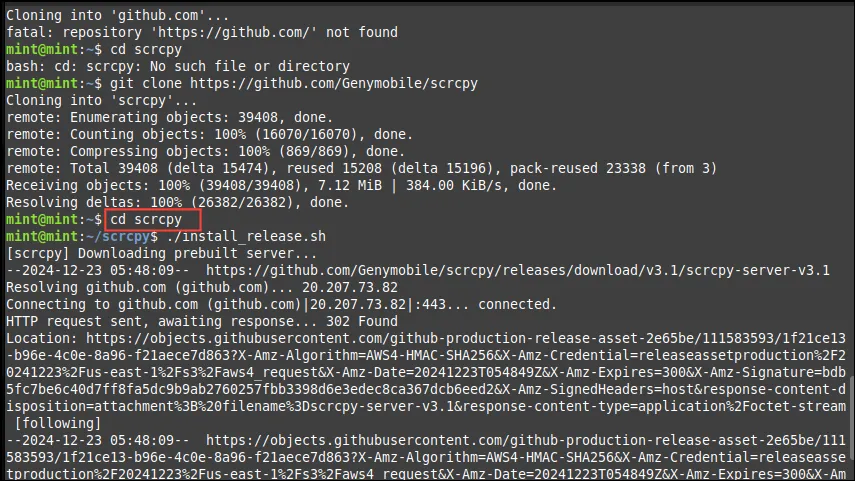
- Verifique sua instalação do Scrcpy verificando sua versão:
-
scrcpy --version
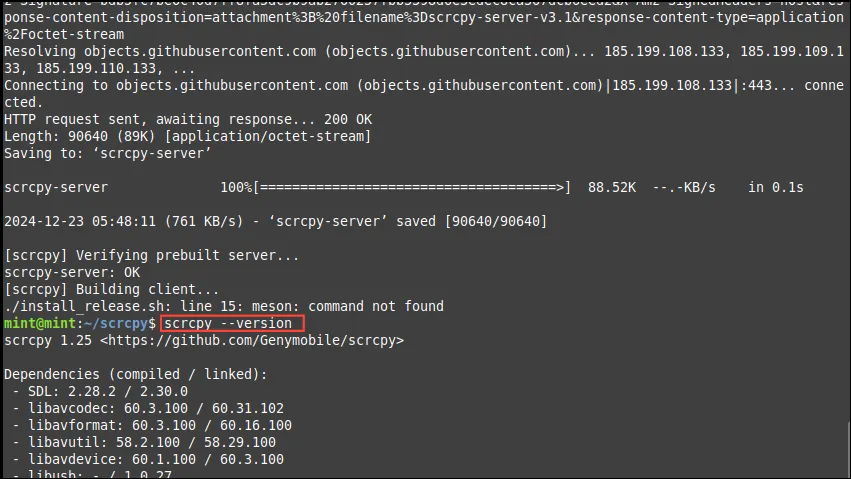
Etapa 3: comece a espelhar seu dispositivo Android no Linux
- Certifique-se de que a Depuração USB permaneça habilitada e conecte seu dispositivo Android ao seu computador Linux usando um cabo USB. Se estiver usando uma máquina virtual, habilite o acesso USB via ‘Dispositivos’.
- Digite o comando
adb devicesno terminal para confirmar se seu dispositivo está acessível. - Uma vez confirmado, execute
scrcpypara iniciar o processo de espelhamento. Você pode controlar sua interface Android usando seu mouse e teclado como faria em seu telefone — toque em um aplicativo para abrir, clique com o botão direito para navegar de volta e clique com o botão do meio para a tela inicial.
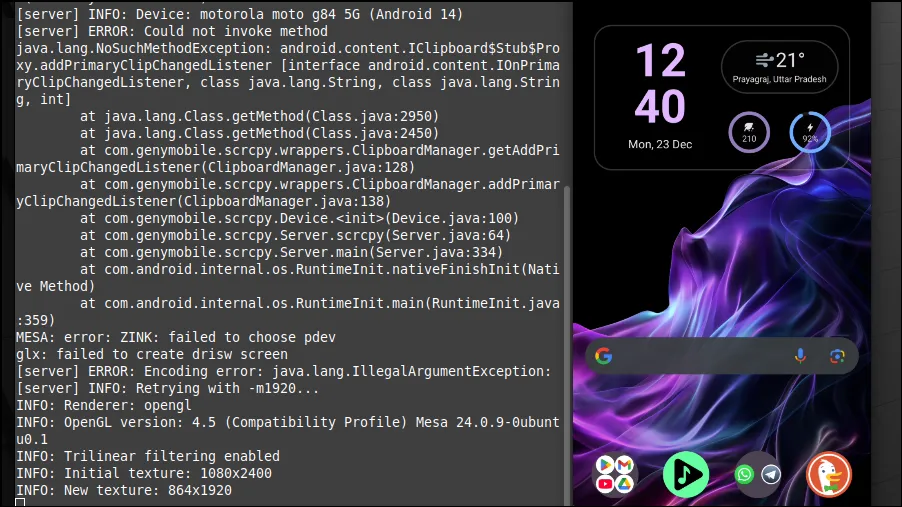
Manipulando vários dispositivos Android
Se você tiver mais de um dispositivo Android conectado, poderá especificar qual deles deseja espelhar:
- Use
scrcpy --serial=example_serial_numberpara atingir um dispositivo específico. - Para dispositivos conectados via USB, utilize
scrcpy --select-usb. - Para dispositivos conectados via TCP/IP, o comando
scrcpy --select-tcpipo direciona adequadamente. - Para conexões TCP/IP, você pode substituir o endereço IP pelo endereço TCP/IP real do seu dispositivo usando
scrcpy --tcpip=192.168.1.1:5555.
Espelhando seu dispositivo Android sem fio
Para uma experiência sem fio, certifique-se de que ambos os dispositivos estejam na mesma rede:
- Conecte seu telefone via USB inicialmente e execute
adb devicespara garantir o reconhecimento. - Habilite a depuração sem fio com
adb tcpip 5555. - Desconecte o cabo USB e recupere o IP do seu telefone na seção Sobre o telefone em Configurações.
- Comece a conectar sem fio com
adb connect ip.address.of.phone:5555. - Execute
scrcpypara iniciar o espelhamento sem fio.
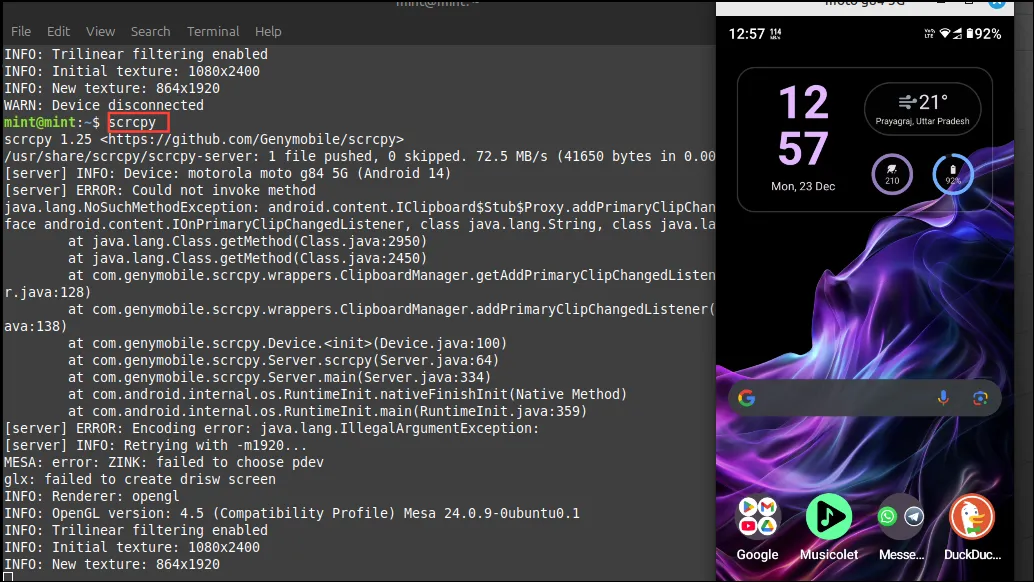
Dicas avançadas para Scrcpy
- Ajuste a qualidade e o desempenho da sua transmissão configurando parâmetros como taxa de quadros, codec e resolução durante o espelhamento.
- Use o comando
scrcpy --video-source=camerapara espelhar a câmera do seu dispositivo em vez da tela, permitindo a reprodução de áudio do microfone do seu dispositivo no seu PC. - Grave sua atividade na tela com comandos como
scrcpy --record=file.mp4e personalize as gravações para incluir ou excluir áudio. - Crie telas separadas para diversas tarefas usando comandos personalizados não apenas para a tela principal, mas também para aplicativos específicos.
- Explore ferramentas como o AirDroid, mas lembre-se, o Scrcpy oferece uma solução totalmente gratuita e de código aberto, o que o torna uma escolha ideal para espelhamento de tela.
Para obter instruções e recursos visuais mais detalhados, consulte as fontes e imagens originais
Insights adicionais
1. O que fazer se o Scrcpy não reconhecer meu dispositivo?
Certifique-se de que seu dispositivo Android tenha a Depuração USB habilitada e que esteja conectado corretamente ao seu computador via USB. Talvez seja necessário autorizar seu computador no seu telefone se você vir uma notificação solicitando permissão.
2. Posso usar o Scrcpy com qualquer dispositivo Android?
Sim, o Scrcpy é compatível com uma ampla gama de dispositivos Android, desde que o ADB esteja funcionando e a depuração USB do seu dispositivo esteja habilitada. Ele é versátil e funciona em muitas marcas e modelos.
3. Existe um limite no alcance da conexão sem fio?
Sim, o alcance da conexão sem fio é tipicamente limitado à sua rede Wi-Fi local. Garanta que seu dispositivo Android e o computador Linux estejam consistentemente na mesma rede para desempenho de espelhamento ideal.
Deixe um comentário